Edukien taula
Datu multzo handietan balio bikoiztuak edo balio berdinak behin baino gehiagotan gertatzeko aukera dago. Barruti bateko balio esklusiboak edo zerrenda batetik ateratzeko, Excel UNIQUE funtzioa erabil dezakezu. Excel UNIQUE funtzioak balio esklusiboen zerrenda itzultzen du barruti batean edo zerrenda batean. UNIQUE funtzioak testuak, zenbakiak, datak, orduak eta abar balio mota onartzen ditu.
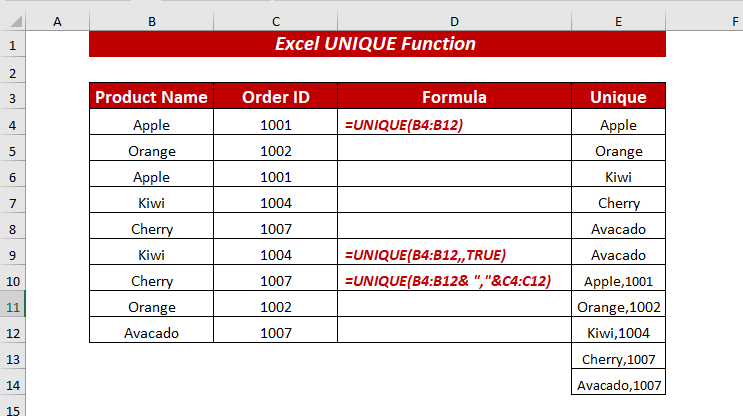
Artikulu honetan, hainbat adibide erakutsiko dizkizut. Excel UNIQUE funtzioa erabiliz.
Deskargatu praktikara
UNIQUE Function-en erabilerak.xlsx
Oinarriak EXP Funtzioa: Laburpena & Sintaxia
Laburpena
Excel UNIQUE funtzioak balio esklusiboen zerrenda itzultzen du barruti batean edo zerrenda batean. Funtzio oso erraza da, balio bereziak zein bakarrak atera ditzakezu eta zutabeak zutabeekin edo errenkadak errenkadekin konparatzen ere laguntzen du.
Sintaxia
UNIQUE(array, [by_col], [exactly_once])
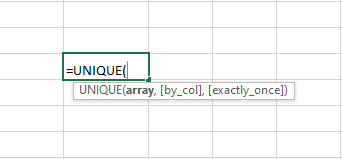
Argudioak
| Argudioak | Beharrezkoa/Aukerakoa | Azalpena |
|---|---|---|
| matrizea | Beharrezkoa | Zelula-barrutia edo array bat da, bertatik balio bakarrik |
| by_col | Aukera | Balio boolearra da balioak berdinak alderatu eta ateratzeko modua. |
Hemen, FALSE errenkadaz esan nahi du; EGIA zutabearen bidez esan nahi du. lehenetsiairizpideak aplikatzeko EDO irizpideren bat egiaztatzeko.
Orain, UNIQUE funtzioak iragazitako balioetako balio bakarrak itzuliko ditu non. EDO aplikatzen da.
Azkenik, sakatu SARTU , eta balio esklusiboak lortuko dituzu baldintzaren bat betetzen bada.
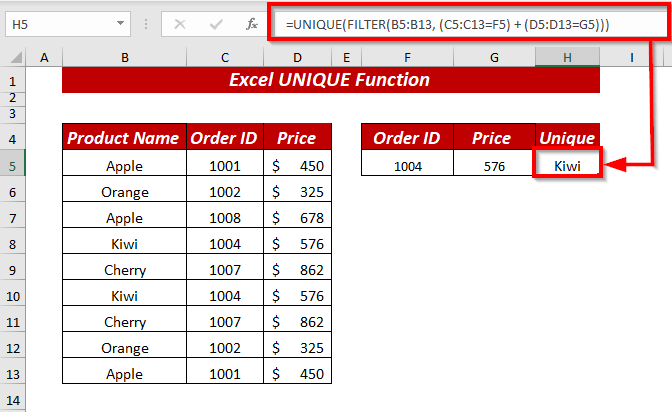
15. Lortu balio esklusiboak hutsuneak alde batera utzita
UNIQUE funtzioa IRAGAZ funtzioarekin IRAGAZKI funtzioa erabiliz, atera dezakezu balio bakarrak gelaxka hutsak alde batera utzita.
⏩ F4 gelaxkan, idatzi formula hau balioak hutsuneak alde batera utzita lortzeko.
=UNIQUE(FILTER(B4:B12,B4:B12"")) 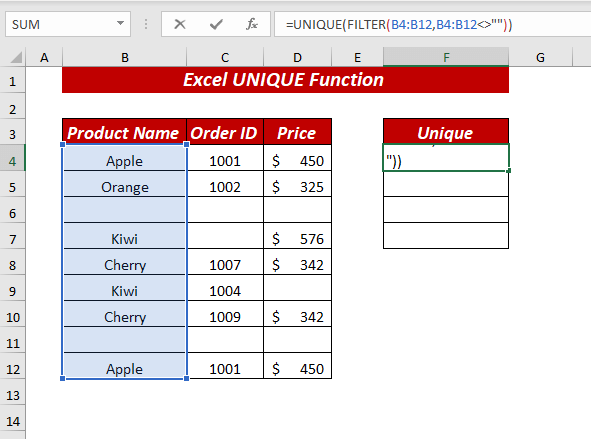
Hemen, UNIQUE funtzioan, FILTER(B4:B12, B4:B12””) matrizea gisa.
IRAGAZKI funtzioan, B4:B12 barrutia hautatu dut. 1>matrizea eta B4:B12”” erabili include bezala hutsik ez diren gelaxkak iragazteko.
Orain, BAKARRA funtzioak iragazitako balioetatik balio bakarrak itzuliko ditu.
Azkenik, sakatu SARTU eta zuk balio esklusiboak lortuko ditu gelaxka hutsak alde batera utzita.
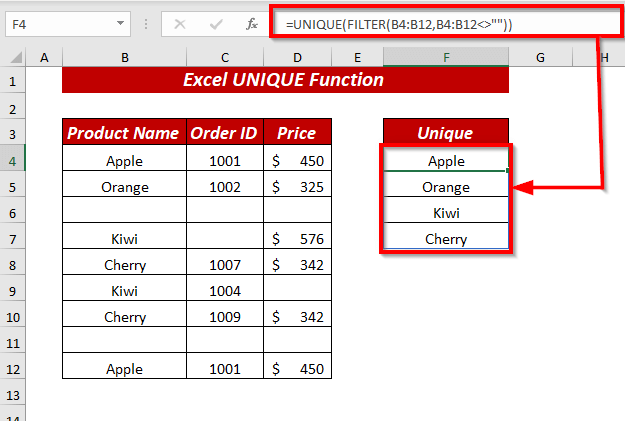
16. Excel UNIQUE & SORT Funtzioa hutsuneak alde batera uzteko & Ordenatu
Balio bakarrak ere ordena ditzakezu hutsuneak alde batera utzita, UNIQUE funtzioa erabiliz IRAGAZKI funtzioarekin.
⏩ F4 gelaxkan, idatzi formula hau ordenatutako bakarrik balioak alde batera utzitahutsuneak.
=SORT(UNIQUE(FILTER(C4:C12,C4:C12""))) 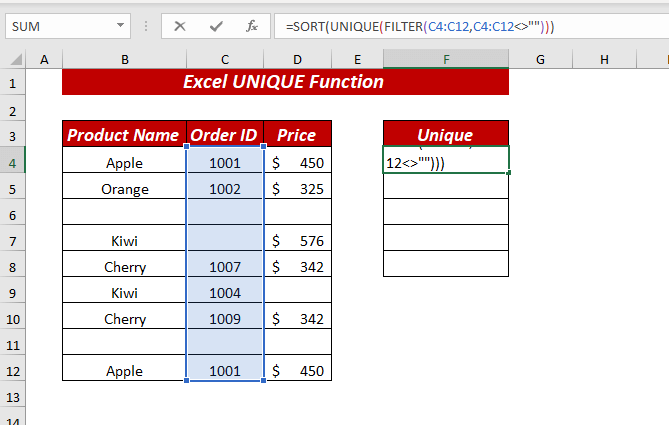
Hemen, SORT funtzioan, UNIQUE( FILTER(C4:C12,C4:C12”)) array gisa.
UNIQUE funtzioan, FILTER(C4) erabili dut. :C12,C4:C12””) matrizea gisa.
IRAGAZKI funtzioan, C4:C12<2 barrutia hautatu dut> matrizea gisa eta C4:C12”” bezala erabili da include hutsik ez diren gelaxkak iragazteko.
Orain, UNIQUE funtzioak iragazitako balioetatik balio bakarrak itzuliko ditu. Ondoren, ORDENATU funtzioak iragazitako balio esklusiboak zenbakiz ordenatuko ditu.
Azkenik, sakatu SARTU , eta balio esklusiboak lortuko dituzu gelaxka hutsak alde batera utzita.
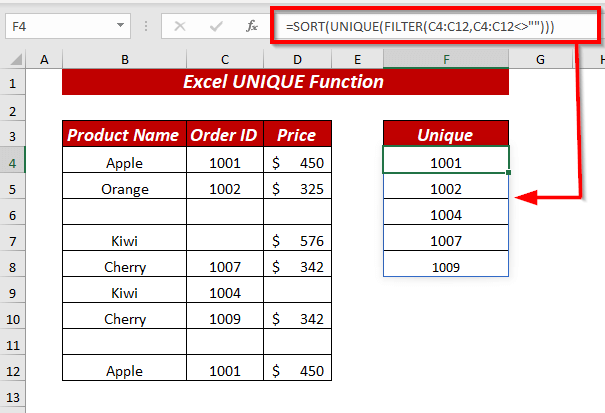
17. Excel UNIQUE & IRAGAZKI Funtzioa hutsuneak alde batera utziz errenkada bakarrak lortzeko
Hutsuneak alde batera utzita errenkada bakarrak ere lor ditzakezu UNIQUE funtzioa erabiliz IRAGAZKI <. 2>funtzioa.
⏩ D4 gelaxkan, idatzi formula hau bakarra errenkadak hutsuneak alde batera utzita lortzeko.
=UNIQUE(FILTER(B4:C12, (C4:C12"")*(B4:B12"")),FALSE, TRUE) 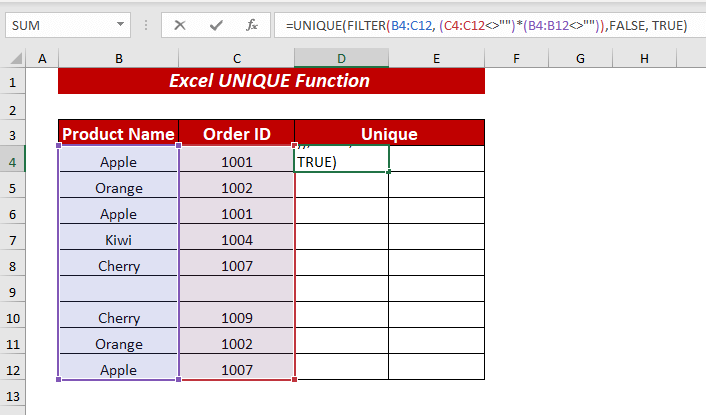
Hemen, UNIQUE funtzioan, FILTER(B4:C12, (C4:C12””)*( B4:B12”)), FALSE, TRUE array gisa, hautatua FALSE gisa by_col eta TRUE gisa zehazki_behin .
IRAGAZI funtzioan, B4:C12 barrutia hautatu nuen matriz gisa eta erabili nuen ( C4:C12””)*(B4:B12””) sartu gisa bi zutabeetako gelaxka hutsak iragazteko.
Orain, UNIQUE funtzioak iragazitako balioetatik bakarrak errendak itzuliko ditu gelaxka hutsak alde batera utzita.
Azkenik, sakatu SARTU eta lortuko duzu. errenkada bakarrak gelaxka hutsak alde batera utzita.
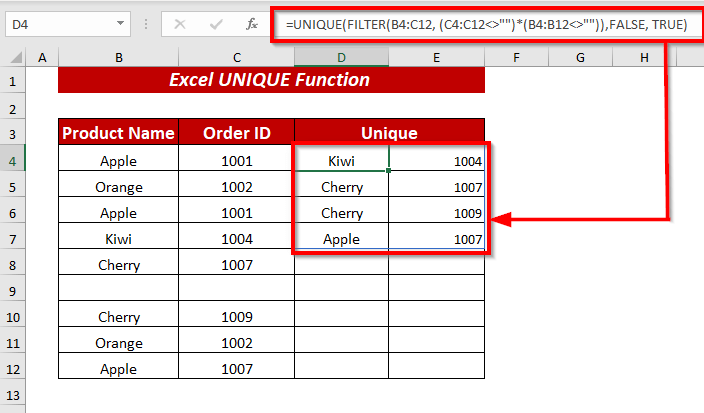
18. Iragazi errenkada bakarrak Hutsik alde batera utzita & Ordenatu
Hutsunea baztertu arren errenkada esklusiboak lortzeko, ORDENATU funtzioa erabiliz ere ordena ditzakezu UNIQUE funtzioarekin eta IRAGAZKI funtzioa.
⏩ D4 gelaxkan, idatzi formula hau ordenatutako bakarra errenkadak hutsuneak alde batera utzita.
=SORT(UNIQUE(FILTER(B4:C12, (C4:C12"")*(B4:B12"")),FALSE, TRUE)) 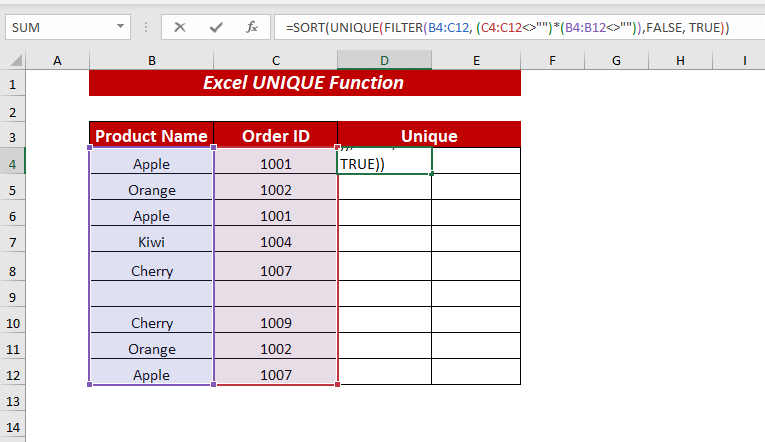
Hemen, SORT funtzioan, UNIQUE(FILTER(B4:C12, (C4:C12”)) erabili dut *(B4:B12”)),FALSE, TRUE) array gisa.
UNIQUE funtzioan, FILTER( B4:C12, (C4:C12””)*(B4:B12”)) matrize gisa, hautatu FALSE by_col eta TRUE zehazki_behin bezala.
IRAGAZKI funtzioan, B4:C12 barrutia hautatu dut matrize gisa. eta erabili (C4:C12””)*(B4:B12””) barne gisa hutsik gabeko gelaxkak bi zutabeetatik iragazteko.
Orain, UNIQUE funtzioak bakarrak errendak itzuliko ditu iragazitako balioetatik. Ondoren, ORDENATU funtzioak alfabetikoki ordenatuko ditu iragazitako balio esklusiboak.
Azkenik, sakatu SARTU , eta ordenatutako errenkada esklusiboak lortuko dituzu gelaxka hutsak alde batera utzita.
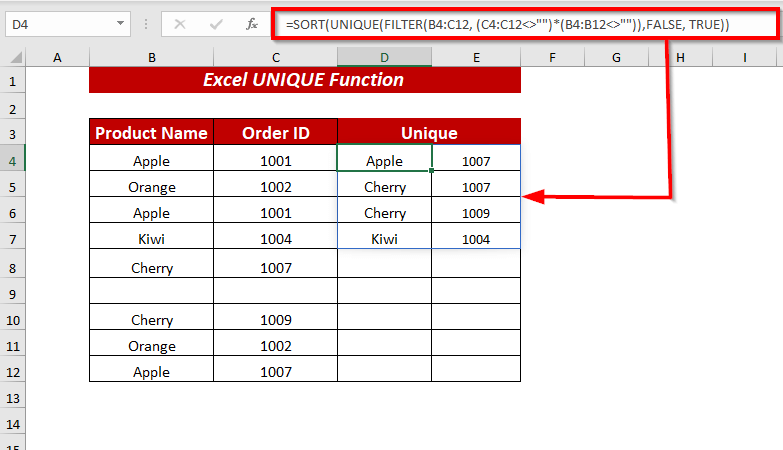
19. Excel UNIQUE & AUKERATU funtzioaBilatu balio esklusiboak zutabe zehatzetan
Ztabe zehatzetako balio bereziak aurki ditzakezu AUKETU funtzioa erabiliz UNIQUE funtzioarekin batera.
⏩ D4 gelaxkan, idatzi formula hau zutabe zehatzetako balioak lortzeko.
=UNIQUE(CHOOSE({1,2}, C4:C12, B4:B12)) 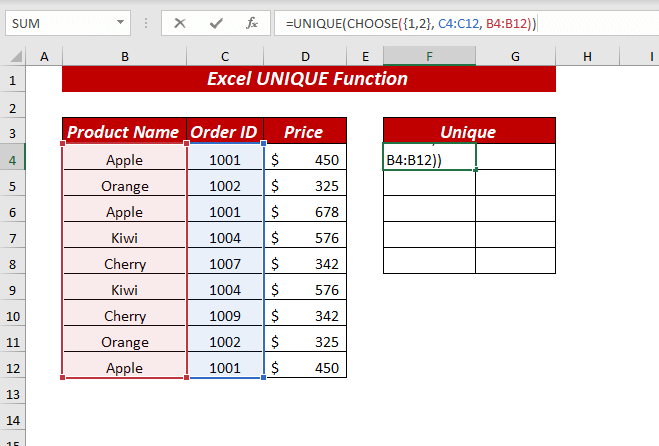
Hemen, UNIQUE funtzioan, CHOOSE({1,2}, C4:C12, B4:B12) erabili dut matrizea bezala.
AUKETU funtzioan, {1,2} index_num gisa erabili dut, hautatu dut barrutia C4:C12 balioa1 gisa, eta gero B4:B12 barrutia balioa2 gisa hautatu.
Orain, BAKARRA funtzioak balio esklusiboak itzuliko ditu zutabe zehatzaren aukeratutako barrutitik.
Azkenik, sakatu SARTU , eta esklusiboa lortuko duzu>zutabe zehatzaren aukeratutako barrutitik balioak.
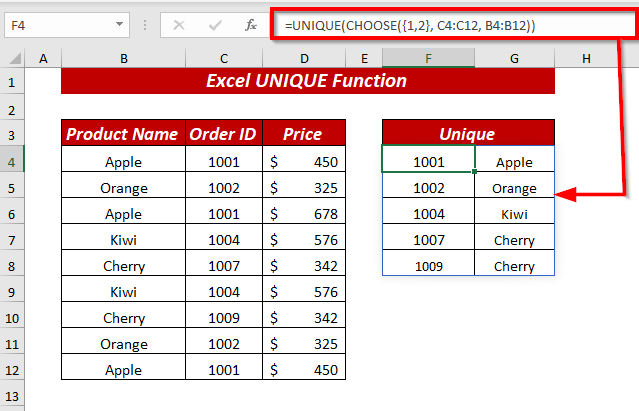
20. Erroreen kudeaketa IFERROR-ekin
UNIQUE funtzioak #CALC errorea erakusten du bilatzen ari zaren balioa erabilgarri ez badago.
Kudeatzeko errore hau, IFERROR funtzioa erabil dezakezu UNIQUE eta FILTER funtzioekin batera.
⏩ H4 gelaxkan, idatzi formula hau errorea kudeatzeko.
=IFERROR(UNIQUE(FILTER(C4:C12, (D4:D12=F4)* (B4:B12=G4))), "Value Not Found") 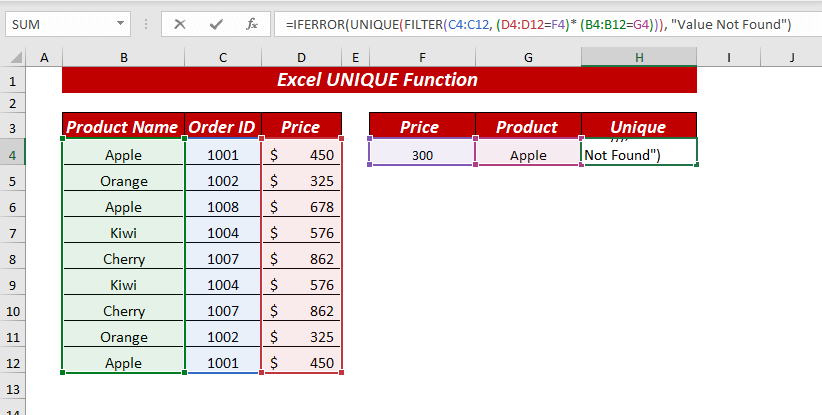
Hemen, BAIT ERROREA atalean funtzioa, UNIQUE(FILTER(C4:C12, (D4:D12=F4)* (B4:B12=G4))) balioa erabili nuen eta testua eman nuen Balioa ez da aurkitu gisa value_if_error .
UNIQUE funtzioan, FILTER(C4:C12, (D4:D12=F4)* (B4:B12=G4) erabili nuen )) matrizea bezala.
IRAGAZKI funtzioan, C4:C12 tartea matrizea hautatu dut. 2>eta erabili (D4:D12=F4)* (B4:B12=G4)) sartu gisa hautatutako tarteko balioak iragazteko D4:D12 F4 -ren berdina bada, B4:B12 tartea ere hautatua da G4 berdina bada.
Orain, BAKARRA. funtzioak iragazitako balioetatik balio bakarrak itzuliko ditu. Ondoren, IFERROR funtzioak egiaztatuko du balioa erabilgarri dagoen ala ez erabilgarri ez badago, Ez da aurkitutako balioa testua itzuliko du #CALC errorearen ordez.
Azkenik, sakatu SARTU , eta balio bakarrak edo emandako testua lortuko duzu.
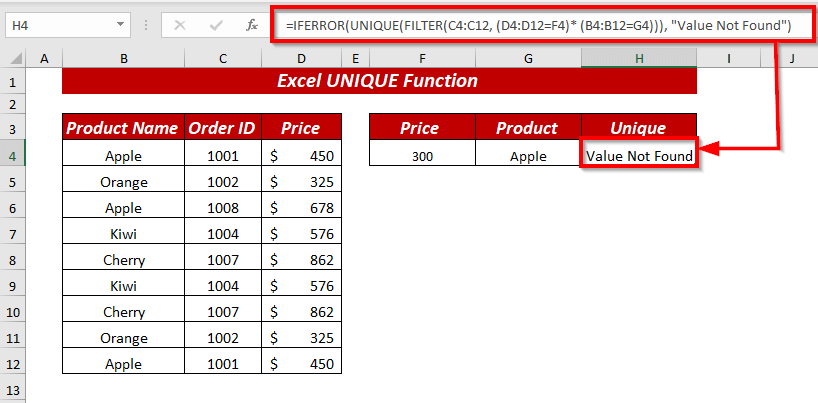
Gogoratu beharrekoak
🔺 UNIQUE funtzioak #NAME errorea erakutsiko du funtzioaren izena gaizki idazten baduzu.
🔺 UNIQUE funtzioak #CALC errorea erakutsiko du balioa aurkitzen ez bada.
#SPILL errorea jasoko duzu. BAKARRA funtzioa isuri barrutiko gelaxka bat edo gehiago guztiz hutsik ez badaude.
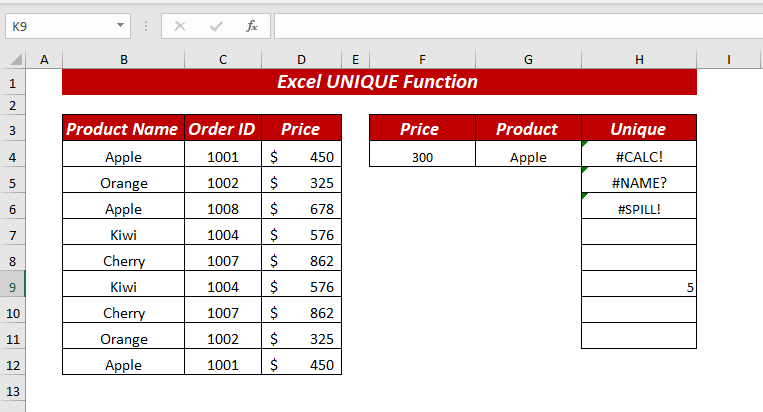
Praktika atala
Lan-koadernoan praktika-orri bat eman dut azaldutako adibide hauek lantzeko.

Ondorioa
Artikulu honetan, Excel UNIQUE funtzioaren 20 adibide erakutsi ditut. I UNIQUE funtzioak maiz akatsak ager ditzakeen noiz eta zergatik azaltzen ere saiatu da. Azkenik, iradokizunak, ideiak edo iritziak badituzu, mesedez, jar zaitez iruzkinean behean.
(GEZURRA) zehazki_behin Aukerakoa Balio boolearra ere bada.Hemen, EGIA behin gertatutako balioak esan nahi du;
FALSE balio esklusibo guztiak esan nahi du.
lehenetsia (GEZURRA)
Itzuli balioa
UNIQUE funtzioak balio esklusiboen zerrenda edo array bat itzultzen du.
Bertsioa
UNIQUE funtzioa Excel 365 eta Excel 2021erako erabilgarri dago.
Excel-en UNIQUE Funtzioaren erabilerak
1. Testu-balioetarako UNIQUE Funtzioa erabiltzea
UNIQUE funtzioa erabil dezakezu bakarra balioak testutik edo kateetatik ateratzeko balioak.
Hemen, produktuaren izena zutabetik berezia frutaren izena lortu nahi dut.
⏩ D4 gelaxkan, idatzi formula hau balioak lortzeko.
=UNIQUE(B4:B12) 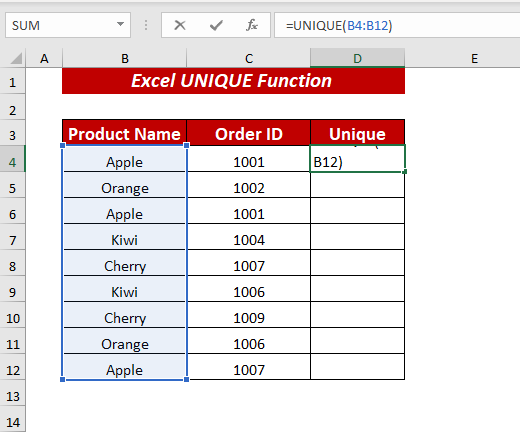
Hemen, UNIQUE funtzioan, gelaxka-barrutia B4:B12 aukeratu nuen matrize gisa.
Orain, sakatu SARTU. , eta UNIQUE funtzioak li itzuliko du Aukeratutako barrutitik bakar balioen st.
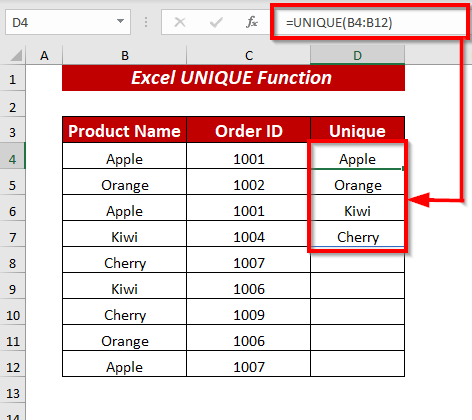
Irakurri gehiago: Excel VBA zutabetik balio esklusiboak lortzeko (4 Adibide)
2. Zenbakizko balioetarako UNIQUE Funtzioa erabiltzea
Zenbakizko balioak badituzu, UNIQUE <2 ere erabil dezakezu> bakarrik balioak ateratzeko funtzioa.
Hemen, bakarra eskaeren IDak Eskaera IDtik lortu nahi ditut. zutabea.
⏩ D4 gelaxkan, idatzi formula hau balioak lortzeko.
=UNIQUE(C4:C12) 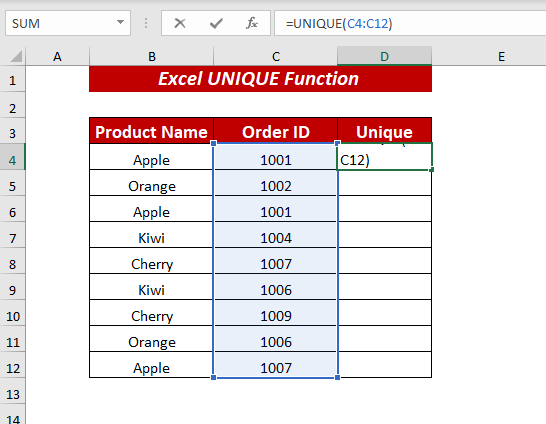
Hemen, UNIQUE funtzioan, gelaxka-barrutia C4:C12 aukeratu dut matrize
Orain, sakatu SARTU , eta UNIQUE funtzioak aukeratutako barrutitik bakarra balioen zerrenda itzuliko du.
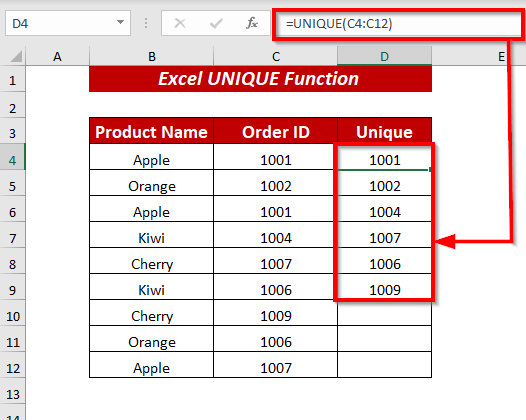
Irakurri gehiago: VBA Excel-en zutabetik balio esklusiboak lortzeko (3 irizpide)
3. Excel UNIQUE Funtzioa erabiltzea behin bakarrik agertutako errenkada bakarrak aurkitzeko
Zerrendan edo barruti batean behin bakarrik agertu diren balio bakarrak lortu nahi badituzu, UNIQUE funtzioa erabil dezakezu.
Utzidan prozedura hasten,
⏩ D4 gelaxkan, idatzi formula hau
=UNIQUE(B4:C12,,TRUE) 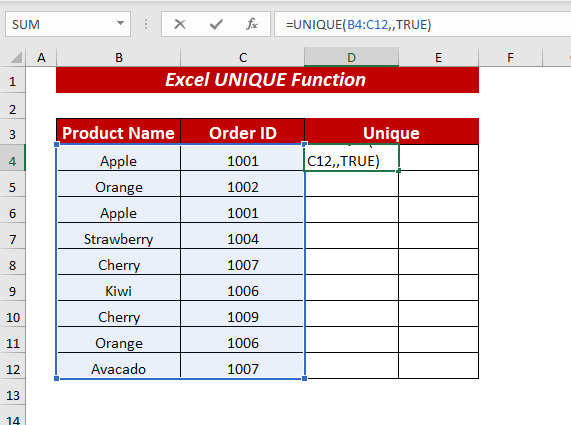
Hemen, BAKARRA funtzioan, nik B4:C12 gelaxka-barrutia matrize gisa hautatu du, by_col argumentua FALSE mantendu du edo datu-multzoa delako baztertu egin du. Erabiltzen ari naizen errenkadetan antolatuta dago. Ondoren, hautatu EGIA zehazki_behin bezala.
Orain, sakatu SARTU eta UNIQUE funtzioak zerrenda itzuliko du. Hautatutako barrutitik behin bakarrik agertu diren balioak .
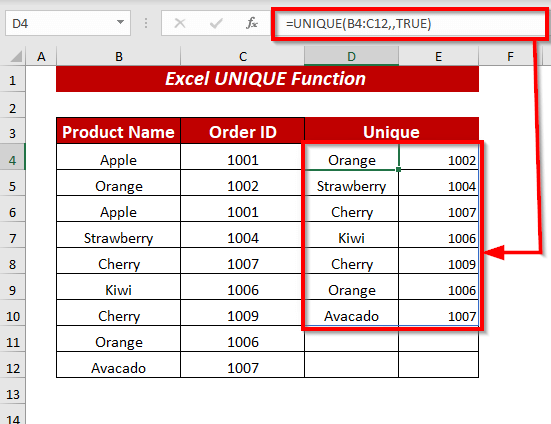
4. Balio bakarrak errenkada batean
Errenkada batetik bakarrik balioak atera nahi badituzu, UNIQUE funtzioa erabil dezakezu.
Tohasi prozedura,
⏩ C6 gelaxkan, idatzi formula hau balioak lortzeko.
=UNIQUE(C3:K3, TRUE) 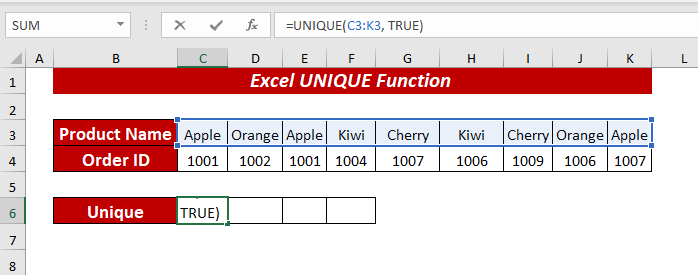
Hemen, UNIQUE funtzioan, gelaxka-barrutia C3:K3 hautatu dut matrize<2 gisa>, hautatu TRUE by_col gisa.
Orain, sakatu SARTU , eta UNIQUE funtzioak itzuliko du. 1>balioak errenkadatik.
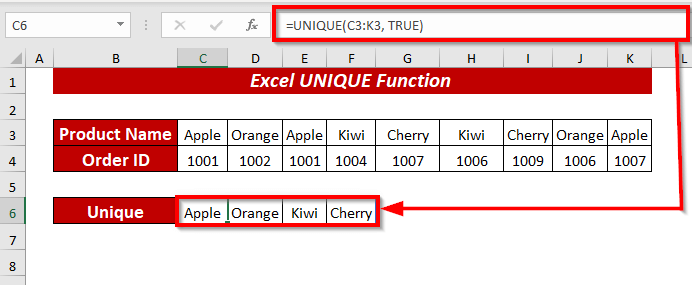
5. Excel UNIQUE funtzioa erabiltzea Bakarra aurkitzeko Zutabeak
zutabe bakarrak ere lor ditzakezu UNIQUE funtzioa erabiliz.
Prozedura hasteko,
⏩ C7 gelaxkan, idatzi formula hau esklusiboak zutabeak lortzeko.
=UNIQUE(C3:K4, TRUE,TRUE) 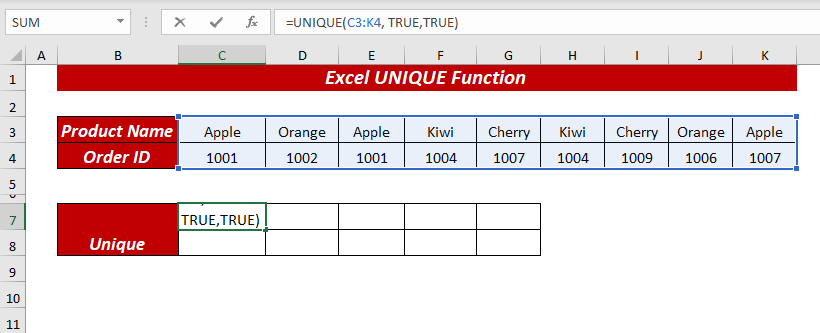
Hemen, UNIQUE funtzioan, gelaxka-barrutia C3:K4 aukeratu dut matrize gisa, EGIA
Orain, sakatu SARTU eta UNIQUE funtzioak bakarra zutabeak itzuliko ditu.
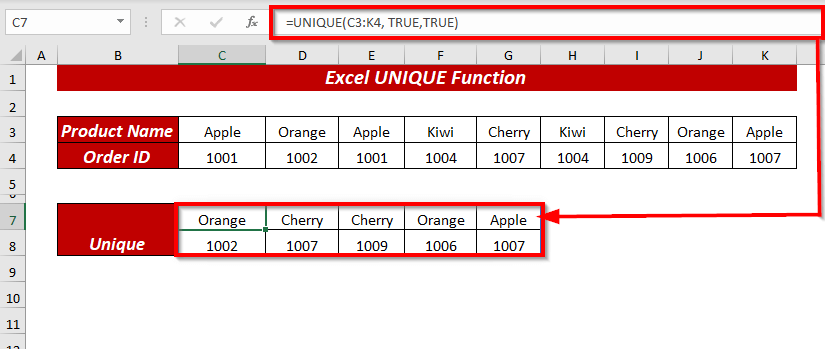
6. Bakarra. Balioak behin bakarrik agertu dira
Zerrenda batetik balio bakarrak atera nahi badituzu , UNIQUE funtzioa ere erabil dezakezu.
⏩ D4 gelaxkan, idatzi formula hau zerrenda bateko balioak bakarrak lortzeko.
=UNIQUE(B4:B12,,TRUE) 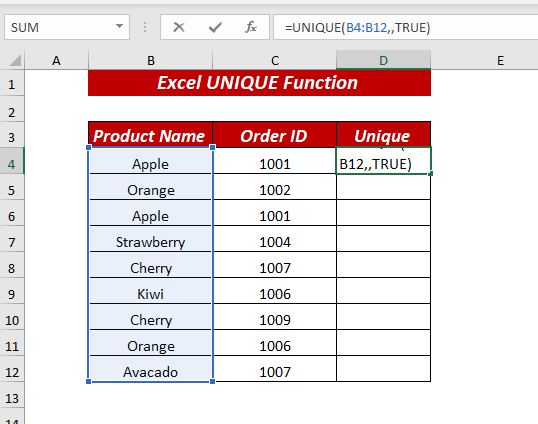
Hemen, UNIQUE funtzioan, gelaxka-barrutia B4:B12 aukeratu nuen matrize gisa, eta <1 mantendu nuen> by_col argudioa FALSE, edo baztertu egin dut erabiltzen ari naizen datu-multzoa errenkadetan antolatuta dagoelako. Ondoren, hautatu EGIA zehazki_behin bezala.
Orain, sakatu SARTU eta UNIQUE funtzioak zerrenda itzuliko du. Hautatutako barrutitik behin bakarrik gertatu diren balioak bakarrak.
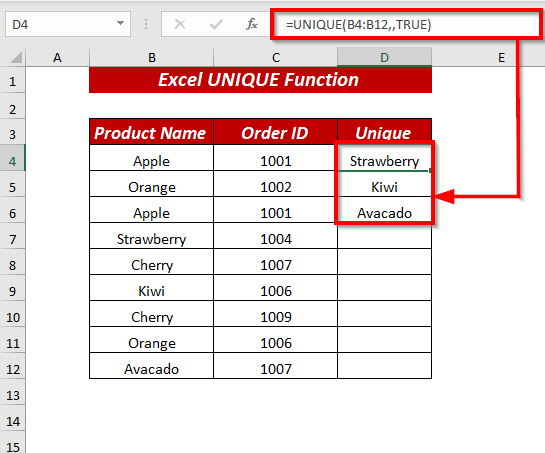
7. Bilatu behin baino gehiagotan agertzen diren balio bereizgarriak
UNIQUE funtzioa IRAGAZKI funtzioa eta COUNTIF funtzioa rekin batera erabiliz, bakarra balio desberdinak lor ditzakezu. horrek esan nahi du behin baino gehiagotan gertatu diren balioak.
Utzidazu prozesua erakusten,
⏩ D4 gelaxkan, idatzi formula hau bakarra lortzeko. zerrenda bateko balioak.
=UNIQUE(FILTER(B4:B12, COUNTIF(B4:B12, B4:B12)>1)) 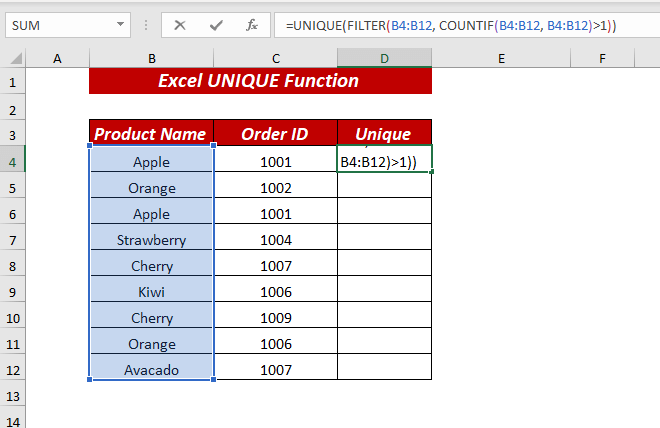
Hemen, UNIQUE funtzioan, nik FILTER(B4:B12, COUNTIF(B4:B12, B4:B12)>1) matrizea gisa.
IRAGAZKI n> funtzioa, B4:B12 barrutia hautatu dut array gisa eta COUNTIF(B4:B12, B4:B12)>1 barne gisa erabili dut .
COUNTIF funtzioan, B4:B12 tartea barrutia ere irizpide gisa hautatu dut> B4:B12 hautatu eta gero >1 erabili.
Orain, COUNTIF funtzioak baino gehiago agertzen diren balioetatik zenbatuko du. behin IRAGAZI balioetara. Azkenik, UNIQUE funtzioak behin baino gehiagotan agertzen diren bakarra balioak itzuliko ditu.
Sakatu ENTER eta UNIQUE . funtzioabehin baino gehiagotan agertzen diren balio bakarrak itzuliko ditu.
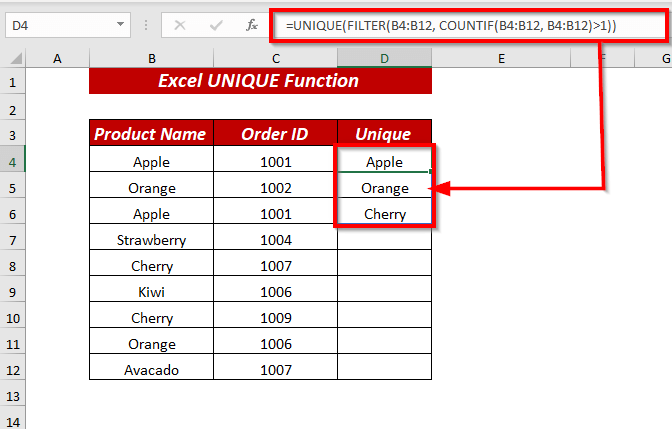
8. Excel UNIQUE Funtzioa erabiltzea Balio bakarrak zenbatzeko
Balio bakarrak ere zenbatu ditzakezu IRAGAZKI funtzioa ERRENKADAK funtzioarekin batera erabiliz.
⏩ <1 gelaxkan>D4, idatzi formula hau zerrenda bateko balioak bakarrak lortzeko.
=ROWS(UNIQUE(FILTER(B4:B12,B4:B12""))) 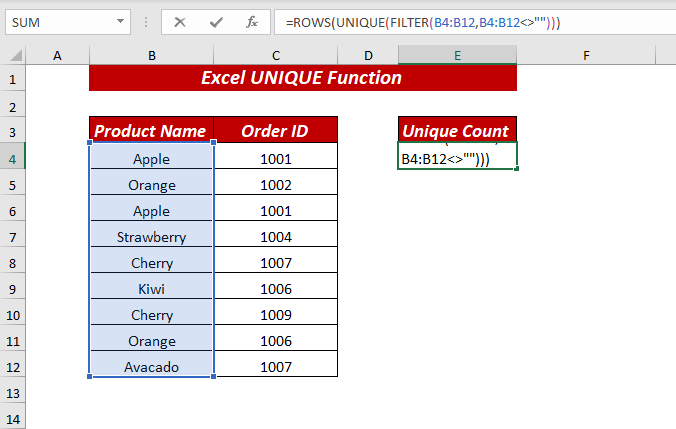
Hemen, ROWS funtzioan, UNIQUE(FILTER(B4:B12,B4:B12”)) array gisa erabili dut.
UNIQUE funtzioan, FILTER(B4:B12,B4:B12””) array gisa erabili dut.
IRAGAZKI funtzioan, B4:B12 barrutia hautatu nuen matrizea gisa ere sartu hautatuta B4:B12"" balioak iragazteko, ez da hutsik .
Orain, UNIQUE funtzioak iragazitako balioen balio bakarrak itzuliko ditu. ROW funtzioak balio esklusiboen errenkada-zenbaketa itzuliko du.
Sakatu ENTER , eta balio esklusiboen zenbaketa lortuko duzu.

10. Hainbat zutabetako balio esklusiboak
Nahi baduzu, balio esklusiboak zutabe anitzetatik ere atera ditzakezu, UNIQUE funtzioa erabiliz.
⏩ F4 gelaxkan, idatzi honako formula hau zutabe anitzetan balioak lortzeko.
=UNIQUE(B4:D12) 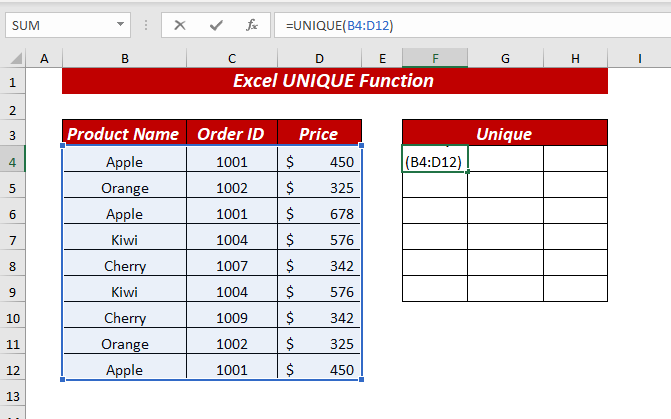
Hemen, UNIQUE funtzioan, gelaxka-barrutia B4:D12 hautatu dut. matrizea .
Orain, sakatu SARTU , eta UNIQUE funtzioak bakarra balioen sorta itzuliko du hainbatetatik. zutabeak.
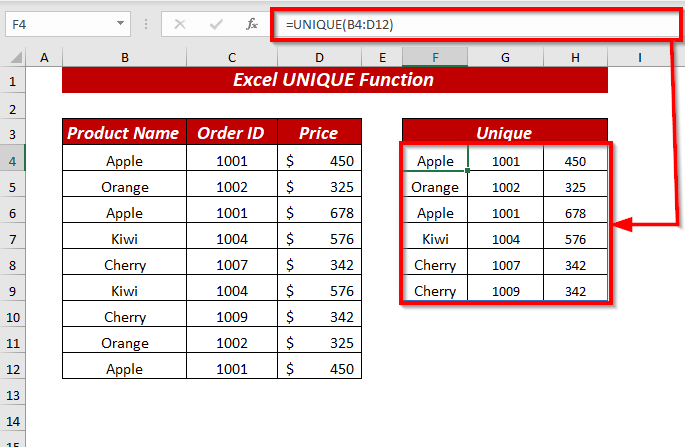
10. Balio bakarrak ordena alfabetikoan ordenatzea
Ere erabil dezakezu SORT funtzioa UNIQUE funtzioarekin batera balioak balioak alfabetikoki ordenatzeko.
⏩ F4 gelaxkan, idatzi formula hau lortzeko. zutabe anitzeko balio bakarrak.
=SORT(UNIQUE(B4:D12)) 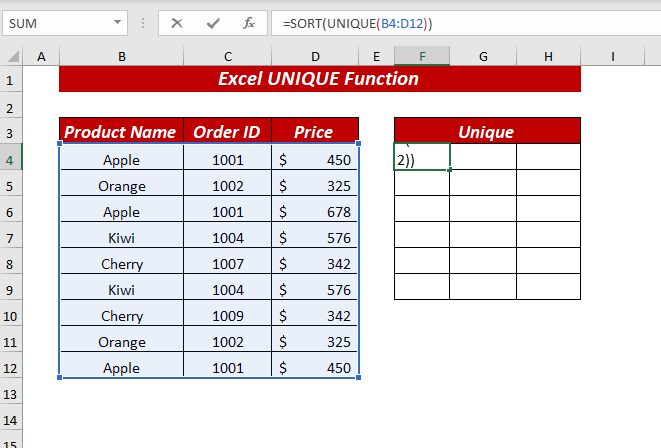
Hemen, UNIQUE funtzioan, Gelaxka-barrutia B4:D12 aukeratu nuen matrize gisa. Ondoren, pasa balioak ORDENATU funtziora, balioak balioak alfabetikoki ordenatzeko.
Orain, sakatu SARTU . , eta ordenatutako balioak hainbat zutabetatik lortuko dituzu.
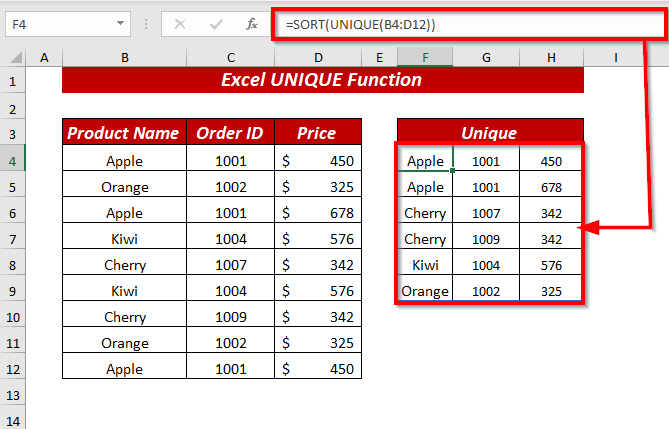
11. Hainbat zutabetako balio bakarrak eta kateatu gelaxka batean
Balio bakarrak atera ditzakezu hainbat zutabetatik, gainera, balio horiek gelaxka batean kateatu ditzakezu UNIQUE funtzioa erabiltzen duzun bitartean.
⏩ F4 gelaxkan, idatzi formula hau zutabe anitzeko balioak lortzeko.
=UNIQUE(B4:B12& ","&C4:C12) 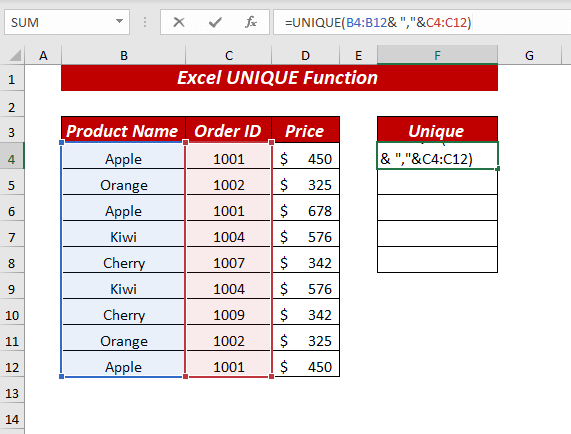
Hemen, UNIQUE funtzioan, bi gelaxka-barrutiak B4:B12& ","&C4:C12 matrize gisa. Orain UNIQUE funtzioak bi zutabe barrutietatik balio esklusiboak aterako ditu eta gero kateatu egingo ditu.Bi zutabeen balio esklusiboak (,)
Orain, sakatu SARTU , eta kateatu diren balioak gelaxka batean jasoko dituzu.
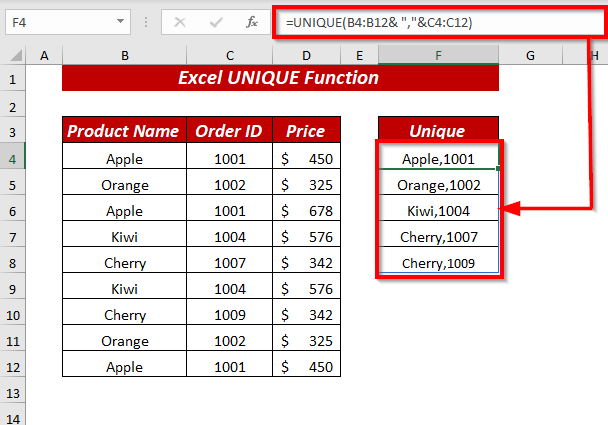
12. Irizpideen araberako balio esklusiboen zerrenda
Irizpideen arabera bakarren balioen zerrenda lor dezakezu UNIQUE funtzioa IRAGAZKI funtzioarekin batera erabiltzen duzun bitartean.
Hemen, balio bakarrak lortu nahi ditut irizpideetan oinarrituta. Prezioa 400 baino handiagoa da.
⏩ G4 gelaxkan, idatzi formula hau
=UNIQUE(FILTER(B4:B12,D4:D12>F4)) 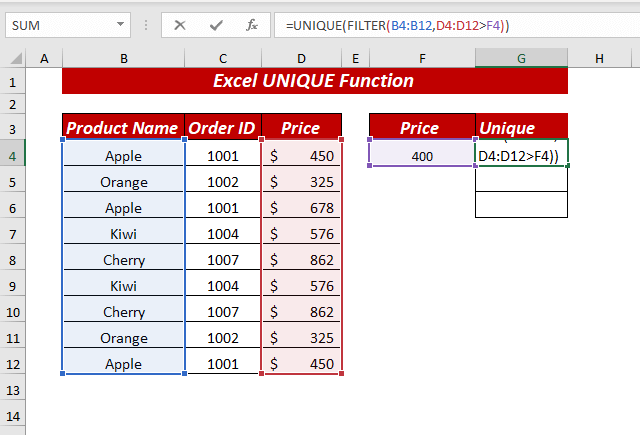
Hemen, BAKARRA atalean. funtzioa, FILTER(B4:B12,D4:D12>F4) array gisa erabili dut.
FILTER funtzioan, hautatu dut B4:B12 barrutia matrizea gisa ere sartu hautatutako D4:D12>F4 balioak iragazteko, baino handiagoak 2> hautatutako gelaxka F4 .
Orain, UNIQUE funtzioak bakarrak balioak itzuliko ditu iragazitako balioetatik.
Fi Azkenean, sakatu SARTU , eta emandako irizpideen araberako balio esklusiboak lortuko dituzu.
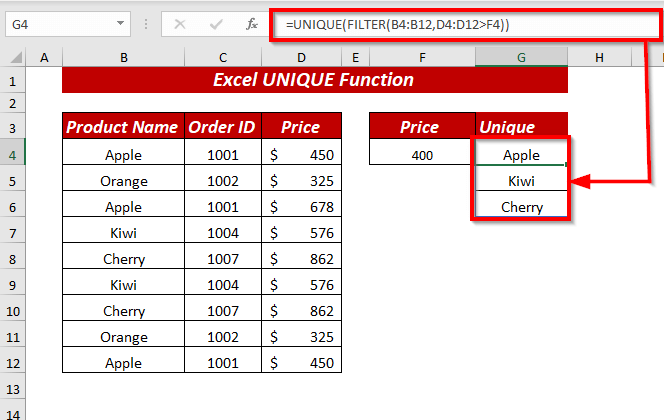
13. Iragazi balio esklusiboak hainbatetan oinarrituta. Irizpideak
Irizpide anitzetan oinarritutako bakarren balioen zerrenda ere atera dezakezu UNIQUE funtzioa IRAGAZKI funtzioarekin erabiliz. .
Hemen, balio bakarrak lortu nahi ditut irizpideetan oinarrituta. Prezioa 400 baino handiagoa da eta Produktu izena Apple da.
⏩ Hemen H4 gelaxka, idatzi formula hau irizpide anitzetan oinarrituta bakarrik balioak lortzeko.
=UNIQUE(FILTER(C4:C12, (D4:D12>F4)* (B4:B12=G4))) 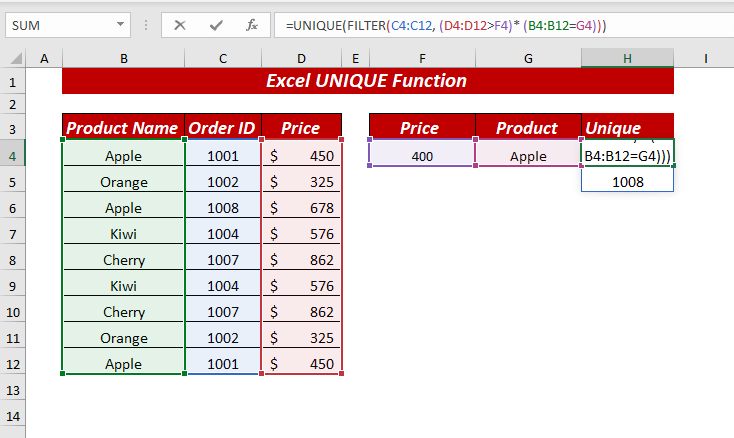
Hemen, UNIQUE funtzioan, IRAGAZKI (C4:C12, (D4:D12>F4)* (B4:B12=G4)) erabili dut matrizea gisa.
IRAGAZKI funtzioan, C4:C12 barrutia hautatu dut matrize gisa eta erabili dut. 1>(D4:D12>F4)* (B4:B12=G4) sartu bezala, non bi irizpide erabili ditudan bata Prezioa eta bestea <1erako>Produktu izena.
Orain, UNIQUE funtzioak iragazitako balioetatik bakarrik balioak itzuliko ditu.
Azkenik, sakatu SARTU , eta erabilitako hainbat irizpidetan oinarritutako balio esklusiboak lortuko dituzu.
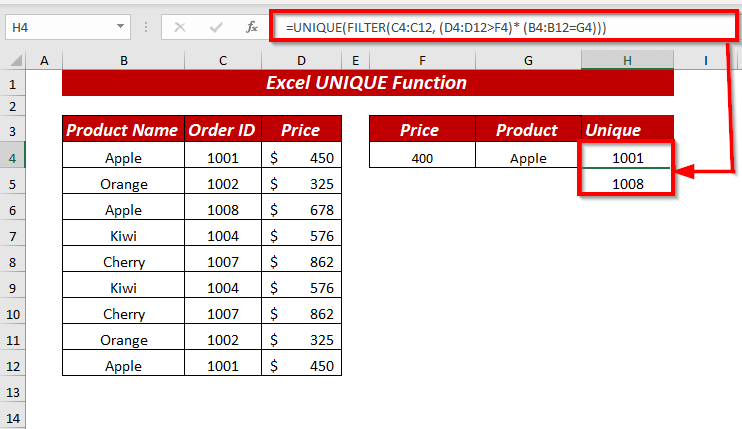
14. Iragazi balio esklusiboak EDO irizpide anitzetan oinarrituta
BAKARRA eta IRAGAZKI funtzioak ere erabil ditzakezu OR irizpide anitz aplikatzeko.
⏩ Gelaxkan H4, idatzi honako hau ng formula bakarrik balioak lortzeko hainbat OR irizpideetatik.
=UNIQUE(FILTER(B5:B13, (C5:C13=F5) + (D5:D13=G5))) 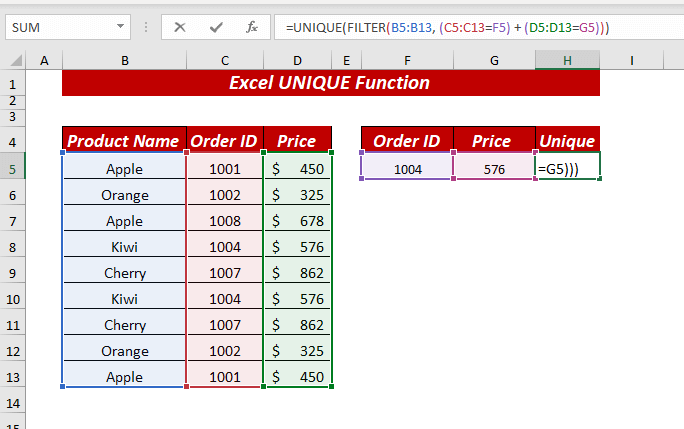
Hemen, UNIQUE funtzioan, FILTER(B5:B13, (C5:C13=F5) + (D5:D13=G5)) array gisa erabili dut .
IRAGAZ funtzioan, B5:B13 barrutia hautatu dut matrize gisa eta erabili dut (C5: C13=F5) + (D5:D13=G5) sartu bezala, non bi irizpide erabili ditudan. Ondoren, bi gehitu

